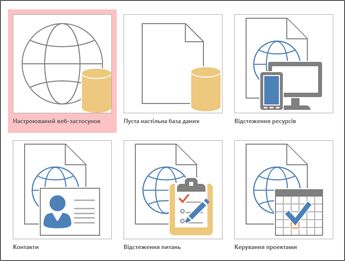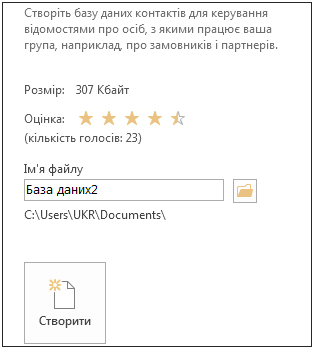Access бази даних можуть допомогти вам зберігати та відстежувати інформацію про будь-яку інформацію, як-от інвентаризацію, контакти або бізнес-процеси. Давайте проглянемо шляхи, які можна виконати, щоб створити Access настільну базу даних, додати до неї дані, а потім дізнатися про подальші кроки щодо настроювання та використання нової бази даних.
У цій статті
Вибір шаблону
Access шаблони містять готові до використання вбудовані таблиці, запити, форми та звіти. Вибір шаблонів – це перше, що ви помітите, коли почнете Access, і ви можете знайти в Інтернеті інші шаблони.
-
У Access виберіть пункт Файл > Створити.
-
Виберіть шаблон локальної бази даних і введіть ім'я бази даних у розділі Ім'я файлу. (Якщо шаблон, який би працював, не відображається, скористайтеся полем Пошук онлайнових шаблонів .)
-
Ви можете використати стандартне розташування, яке Access відображається під полем Ім'я файлу , або клацнути піктограму папки, щоб вибрати її.
-
Натисніть кнопку Створити.
Залежно від шаблону, для початку роботи може знадобитися виконати одну з наведених нижче дій.
-
Якщо Access відображається діалогове вікно Вхід із пустим списком користувачів:
-
Натисніть кнопку Новий користувач.
-
Заповніть форму Відомості про користувача .
-
Натисніть кнопку Зберегти й закрити.
-
Виберіть щойно введене ім'я користувача та натисніть кнопку Увійти.
-
-
Якщо Access відображається повідомлення з попередженням системи безпеки в рядку повідомлень і ви довіряєте джерелу шаблону, натисніть кнопку Увімкнути вміст. Якщо база даних потребує входу, увійдіть знову.
Докладні відомості див. в статті Створення локальної бази даних Access на основі шаблону.
Створення бази даних із нуля
Якщо жоден із шаблонів не відповідає вашим потребам, можна почати з пустої настільної бази даних.
-
У Access натисніть кнопку Створити > Пуста настільна база даних.
-
Введіть ім'я бази даних у полі Ім'я файлу .
-
Ви можете використати стандартне розташування, яке Access відображається під полем Ім'я файлу , або клацнути піктограму папки, щоб вибрати її.
-
Натисніть кнопку Створити.
Додавання таблиці
У базі даних ваші відомості зберігаються в кількох пов'язаних таблицях. Щоб створити таблицю:
-
Коли база даних відкриється вперше, у вікні табличного подання даних відобразиться пуста таблиця, де можна додати дані. Щоб додати іншу таблицю, натисніть кнопку Створити > таблиці. Можна почати вводити дані в пусте поле (клітинку) або вставляти дані з іншого джерела, наприклад Excel книги.
-
Щоб перейменувати стовпець (поле), двічі клацніть його заголовок і введіть нове ім’я.
Порада.: Змістовні імена допомагають дізнатися, що містить кожне поле, не переглядаючи його вміст.
-
Виберіть Файл > Зберегти.
-
Щоб додати інші поля, введіть текст у стовпці Клацніть, щоб додати .
-
Щоб перемістити стовпець, виберіть його, клацнувши його заголовок, а потім перетягніть його в потрібне місце. Ви також можете виділити суміжні стовпці та перетягнути їх усі до нового розташування.
Докладні відомості див. в статті Загальні відомості про таблиці.
Копіювання та вставлення даних
Дані з іншої програми, наприклад Excel або Word, можна скопіювати та вставити в таблицю Access. Це найкраще підходить, якщо дані розділено на стовпці. Якщо дані містяться в програмі обробки слів, наприклад Word, використовуйте позначки, щоб розділити стовпці, або перетворіть їх на формат таблиці перед копіюванням.
-
Якщо дані потрібно змінити, наприклад розділити повне ім'я на ім'я та прізвище, зробіть це в першу чергу у вихідній програмі.
-
Відкрийте джерело та скопіюйте (Ctrl+C) дані.
-
Відкрийте таблицю Access, до якої потрібно додати дані у вікні табличного подання даних, і вставте їх (Ctrl+V).
-
Двічі клацніть заголовок кожного стовпця та введіть зрозуміле ім'я.
-
Натисніть кнопку Файл > Зберегти та введіть ім'я нової таблиці.
Примітка.: Access встановлює тип даних кожного поля на основі даних, які ви вставляєте в перший рядок кожного стовпця, тому переконайтеся, що відомості в наведених нижче рядках відповідають першому рядку.
Імпорт даних або зв’язування з ними
Можна імпортувати дані з інших джерел або зв'язати їх із Access, не переміщуючи відомості з місця, де вони зберігаються. Зв'язування може бути хорошим варіантом, якщо дані оновлюють кілька користувачів і потрібно переконатися, що ви бачите найновішу версію або хочете заощадити простір для зберігання. Ви можете вибрати, чи потрібно зв'язувати або імпортувати дані для більшості форматів. Докладні відомості див. в статті Імпорт даних або зв'язування з даними в іншій базі даних Access .
Процес дещо відрізняється залежно від джерела даних, але ці інструкції допоможуть вам почати роботу.
-
На вкладці Зовнішні дані в групі Імпорт & Зв'язок натисніть кнопку Створити джерело даних , а потім виберіть формат даних, з який потрібно імпортувати дані, або зв'язування з цими параметрами зі списку.
Примітка.: Якщо все одно не вдається знайти потрібний формат, можливо, спочатку потрібно експортувати дані до формату файлу, який Access підтримує (наприклад, текстовий файл із роздільниками).
-
Дотримуйтеся вказівок у діалоговому вікні Отримання зовнішніх даних .
Після зв'язування деякі формати доступні лише для читання. Ось зовнішні джерела, з яких можна імпортувати дані або зв'язок:
|
Імпортувати |
. |
|
|---|---|---|
|
Excel |
Так |
Так (лише для читання) |
|
Access |
Так |
Так |
|
Бази даних ODBC, наприклад SQL Server |
Так |
Так |
|
Текстові файли або файли даних із роздільниками-комами (CSV) |
Так |
Так (лише додавання нових записів) |
|
SharePoint Список |
Так |
Так |
|
XML |
Так |
|
|
Служби даних |
Так (лише для читання) |
|
|
Документ HTML |
Так |
Так |
|
Outlook папка |
Так |
Так |
Докладні відомості див. в статті Імпорт даних або зв'язування з ними в іншій базі даних Access.
Упорядкування даних за допомогою засобу аналізу таблиць
За допомогою майстра аналізатора таблиць можна швидко визначити зайві дані. Потім майстер дає змогу легко впорядкувати дані в окремі таблиці. Access зберігає вихідну таблицю як резервну копію.
-
Відкрийте базу даних Access, яка містить таблицю, яку потрібно проаналізувати.
-
Клацніть Знаряддя бази даних > Аналізувати таблицю.
Перші дві сторінки майстра містять короткий посібник із прикладами. Якщо з'явиться прапорець Відображати вступні сторінки?, установіть прапорець і двічі натисніть кнопку Назад , щоб переглянути вступ. Якщо ви більше не хочете бачити вступні сторінки, зніміть прапорець Показувати вступні сторінки?
Докладні відомості див. в статті Нормалізація даних за допомогою аналізатора таблиць.
Подальші дії
Решта процесу розробки залежить від того, що потрібно зробити, але, можливо, потрібно створити запити, форми, звіти та макроси. Ці статті можуть допомогти: